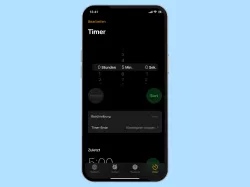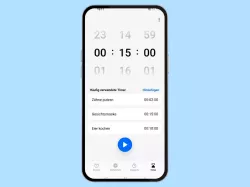Huawei: Timer verwenden und anpassen
Du möchtest einen Countdown erstellen und nach Ablauf der Zeit benachrichtigt werden? Wir zeigen dir, wie man den Timer einstellen kann.
Von Simon Gralki · Veröffentlicht am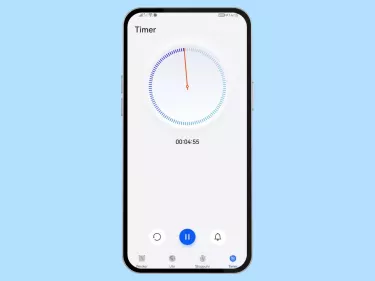
Wenn man eine Benachrichtigung erhalten möchte, wenn eine bestimmte Zeit abgelaufen ist, kann man jederzeit den Timer stellen. Hier zeigen wir, wo sich die Timer-Funktion befindet und wie sie verwenden kann.
Der Timer ist neben der Stoppuhr eine weitere Funktion der Uhr-App auf dem Huawei-Handy und zählt eine voreingestellte Zeit herunter. Sobald die letzte Sekunde verstrichen ist, wird automatisch eine Benachrichtigung auf dem Bildschirm angezeigt und der Timer-Ton wird wiedergegeben, um auch akustisch darauf hinzuweisen. Auch kann man jederzeit den Timer-Ton ändern, wofür man aus den vorinstallierten Tönen wählen, aber auch eigene Töne oder Musik als Timer-Ton einstellen kann.
Timer-Ton
Man kann den Klingelton vom Timer ändern und aus den vorinstallierten Tönen wählen oder auch heruntergeladene Töne beziehungsweise eigene Musik als Timer-Ton einstellen.
Um den Timer-Ton ändern zu können, muss man auf das Glockensymbol neben der Starttaste tippen, woraufhin die Tonauswahl eingeblendet wird.





- Öffne die Uhr-App
- Tippe auf Timer
- Stelle den Timer ein
- Tippe auf Timer-Ton
- Wähle einen Timer-Klingelton
Einstellen
Egal, ob man einen Timer zur Kontrolle der Kochzeiten oder für andere Dinge benötigt, kann man ihn jederzeit starten, um vom Huawei-Handy benachrichtigt zu werden, wenn eine bestimmte Zeit abgelaufen ist. Das Starten des Timers kann direkt in der Uhr-App vorgenommen werden und man kann den Timer jederzeit pausieren oder zurücksetzen.





- Öffne die Uhr-App
- Tippe auf Timer
- Stelle den Timer ein
- Tippe auf Starten
- Tippe auf Pause oder Zurücksetzen
Diese Anleitung gehört zu unserem Huawei Guide, welches dir Schritt für Schritt das Betriebssystem EMUI erklärt.
Häufig gestellte Fragen (FAQ)
Wie kann man einen lautlosen Timer einstellen?
Neben der virtuellen Taste zum Starten des Timers auf dem Huawei-Handy gibt es eine Schaltfläche zum Ändern des Timer-Tons. Ganz unten befindet sich die Option "Nichts", mit der man einen Timer ohne Ton einstellen kann.
Hat mein Smartphone eine Timer-Funktion?
Das Huawei-Gerät verfügt über eine Countdown- oder Timer-Funktion, die sich in der Uhr-App befindet und jederzeit durch Antippen der entsprechenden Schaltfläche im unteren Bereich aufgerufen werden kann.
Wie kann man den Timer-Ton ändern?
Man kann jederzeit den Ton vom Timer ändern, indem man die Taste mit dem Glockensymbol neben der Taste zum Starten des Timers antippt. Anschließend kann man einen der vorinstallierten Töne, aber auch eigene Musik als Timer-Ton einstellen.
Kann man den Timer auf dem Sperrbildschirm verwenden?
Ein gestarteter Timer läuft weiter, auch wenn man zu einer anderen App wechselt oder den Bildschirm ausschaltet. Leider kann man den Timer nicht direkt auf dem Sperrbildschirm steuern, sondern man muss das Huawei-Handy dafür entsperren.